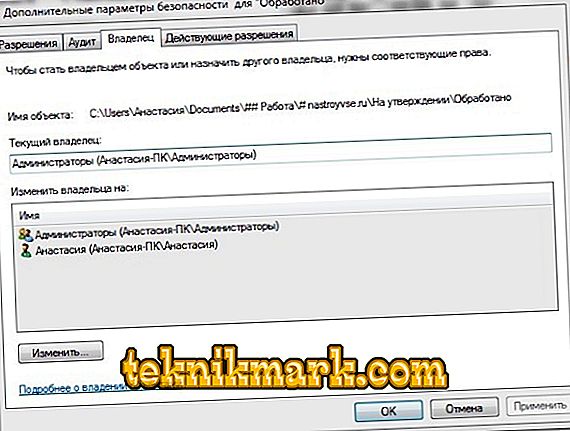विंडोज ऑपरेटिंग सिस्टम उपभोक्ताओं द्वारा कंप्यूटर उपकरणों पर सबसे अधिक बार उपयोग किया जाता है। ऑपरेशन की आसानी, मल्टीटास्किंग, अलग-अलग उपयोगकर्ताओं के लिए अलग-अलग डेस्कटॉप को अनुकूलित करने की क्षमता, नेटवर्क उपकरण और स्थानीय समूहों के निर्माण के साथ फ्लैगशिप पदों को इसे सौंपा गया है। एक कंप्यूटर डिवाइस और सिस्टम के सामान्य संचालन के साथ, उपभोक्ता के पास ऑपरेशन के लिए आवश्यक सभी कार्यक्रमों, उपयोगिताओं और अनुप्रयोगों तक पहुंचने की क्षमता है, और सरल ऑपरेशन के माध्यम से डिवाइस के सिस्टम ऑपरेशन का समन्वय कर सकता है। कभी-कभी उपयोगकर्ताओं को कुछ कार्यों के लिए मुफ्त पहुंच को प्रतिबंधित करने की समस्याओं का सामना करना पड़ता है, जो पीसी के मालिक की क्षमताओं को सीमित करता है, सिस्टम त्रुटि का समाधान खोजने की आवश्यकता को अधिकृत करता है। विंडोज पर ऐसी त्रुटियों में से एक निश्चित श्रेणी के फ़ोल्डर्स और उनके साथ संचालन तक पहुंच का प्रतिबंध है: समस्या "लक्ष्य फ़ोल्डर में प्रवेश नहीं" शब्दों के साथ प्रदर्शन पर एक खिड़की की उपस्थिति है। इस लेख में हम बताएंगे कि वातानुकूलित श्रेणी के उपयोगकर्ता की क्षमताओं पर प्रतिबंध क्या इंगित करता है, सिस्टम में आई खराबी को कैसे खत्म किया जाए।

त्रुटि का सुधार "लक्ष्य फ़ोल्डर में प्रवेश नहीं।"
पहुँच प्रतिबंध के कारण
विंडोज, संस्करण की परवाह किए बिना, एक जटिल प्रणाली वाला उत्पाद है, जिसे कार्यालय में काम करने के लिए विश्वसनीय और प्रभावी माना जाता है और किसी भी मनोरंजन और व्यक्तिगत कार्यों के संरचनात्मक तत्व का प्रमाणन और अनधिकृत तृतीय-पक्ष हस्तक्षेप के खिलाफ बहु-स्तरीय सुरक्षा प्रदर्शन करता है। सिस्टम में बाहरी परिचय के खिलाफ सुरक्षा के अलावा, उत्पाद में कानूनी और प्रशासनिक सुरक्षा प्रणालियां हैं जो उपयोगकर्ता से नेटवर्क तत्वों की आंतरिक सुरक्षा के लिए डिज़ाइन की गई हैं। ऐसा सुरक्षात्मक तत्व उपयोगकर्ता की क्षमता को सीमित करता है, ताकि सिस्टम को खराबी से बचाया जा सके, जिसकी घटना उपयोगकर्ता के कार्यों की गलतता के कारण होती है। तदनुसार, सॉफ़्टवेयर डिफ़ॉल्ट रूप से कुछ संचालन को अवरुद्ध कर सकता है यदि सेटिंग्स की विफलता और सिस्टम ऑपरेशन पर ऑपरेशन के प्रभाव का खतरा है।
यह मान लेना सही है कि संदेश "लक्ष्य फ़ोल्डर तक पहुंच नहीं" और ओएस सुरक्षा नीति के बीच एक कारण लिंक है, जिसमें अनधिकृत कार्यों को अवरुद्ध करना शामिल है, हालांकि, अन्य एटियलजि हो सकते हैं, जिन पर बाद में चर्चा की जाएगी। खराबी के आगे समाधान के लिए आगे बढ़ने से पहले, यह सुनिश्चित करना आवश्यक है कि उपयोगकर्ता द्वारा किए जा रहे ऑपरेशन द्वारा कंप्यूटर सॉफ्टवेयर के संचालन की शुद्धता और स्थिरता का उल्लंघन नहीं किया जाता है। यदि प्रदर्शन किया जा रहा मानक मानक है, पहले त्रुटियों के बिना प्रदर्शन किया जाता है, तो मिसाल का कारण किसी विशिष्ट ऑपरेशन के अधिकारों की कमी, दुर्भावनापूर्ण उपयोगिताओं के साथ सिस्टम के संक्रमण, खाता सेटिंग्स में पूर्व परिवर्तन, सॉफ़्टवेयर के पुनर्स्थापना या उपयोगकर्ता के अन्य अनधिकृत कार्यों के कारण समझा जा सकता है।

मिसाल का सार
एक समस्या जिसे हल ढूंढने की आवश्यकता होती है, वह अक्सर उपयोगकर्ता की नकल, हटाने, हटाने वाली फ़ाइलों या दस्तावेजों की असंभवता होती है, जो कि विंडोज 10 या इससे पहले के सॉफ्टवेयर विविधताओं पर नजर रखने पर संदेश "लक्ष्य फ़ोल्डर तक पहुंच नहीं" के रूप में व्यक्त किया जाता है। इस तरह की मिसालें अक्सर उपयोगकर्ता के लिए समझ से बाहर होती हैं, खासकर उन स्थितियों में जहां उपयोगकर्ता के पास प्रशासक की कानूनी स्थिति होती है, जो डिफ़ॉल्ट रूप से इन कार्यों के निष्पादन की अनुमति देता है। कभी-कभी, प्रदर्शन में त्रुटि की उपस्थिति के समानांतर, एक विंडो पॉप अप करने के लिए ऑपरेशन की सहमति की आवश्यकता होती है: ऐसी स्थिति में, यह कमांड की पुष्टि करने और मानक मोड में काम करना जारी रखने के लिए पर्याप्त है। यदि गलती वैकल्पिक पद्धति के बिना ही प्रकट होती है, तो कई ऑपरेशन करने के लिए आवश्यक होगा जो त्रुटि को खत्म करने में मदद करेंगे, विशेषाधिकार अधिकार बहाल करेंगे।
समस्या का समाधान
शुरू में यह कठोर कार्रवाई करने और सिस्टम के साथ हस्तक्षेप किए बिना समस्या को हल करने की कोशिश करने के लायक है। यह सुरक्षित मोड में फ़ोल्डर के साथ वांछित संचालन करने का प्रयास करके किया जा सकता है, जो लैपटॉप को लोड करते समय F8 कुंजी दबाकर उपभोक्ता को खोला जाता है। अक्सर, एक खराबी का कारण सिस्टम का एक वायरस संक्रमण होता है, जिसे पीसी पर स्थापित किसी भी एंटी-वायरस प्रोग्राम के डिवाइस को स्कैन करके समाप्त किया जाता है, इसके बाद दुर्भावनापूर्ण तत्वों को हटा दिया जाता है और सिस्टम त्रुटियों को सुधार दिया जाता है। यदि ऐसे उपाय वांछित परिणाम नहीं देते हैं, तो आप निर्देशों का पालन करके की गई प्रक्रियाओं पर लगे प्रतिबंधों को हटाकर त्रुटि को समाप्त करने का प्रयास कर सकते हैं:
- "प्रशासक" शीर्षक के तहत सिस्टम में लॉग इन करें और एक कंप्यूटर डिवाइस के नियंत्रण कक्ष पर जाएं।
- स्थानीय उपयोगकर्ताओं की रजिस्ट्री के माध्यम से, "उपयोगकर्ता" आइटम पर जाएं, बाद में "प्रशासक" कॉलम में संक्रमण के साथ, जोड़तोड़ का उपयोग करके अनुभाग गुणों को खोलना।
- खुलने वाली विंडो में, "खाता अक्षम करें" स्थिति के बगल में स्थित चेक मार्क को हटा दें और "ओके" बटन के साथ निर्देश की पुष्टि करें।
- उपयोगकर्ता के साथ एक समान प्रक्रिया करें।

रिबूट पीसी: यदि त्रुटि उपयोगकर्ता के अधिकारों पर प्रतिबंध के कारण थी, तो प्रदर्शन किए गए कार्यों के बाद की खराबी को समाप्त किया जाना चाहिए।
आश्वस्त पीसी उपयोगकर्ताओं के लिए, कमांड लाइन का उपयोग करके एक समान परिणाम उपलब्ध है। इस उद्देश्य के लिए, आपको व्यवस्थापक अधिकारों के साथ कंसोल को खोलने की आवश्यकता है, जहां आप "शुद्ध उपयोगकर्ता प्रशासक / सक्रिय: हाँ" निर्देश दर्ज कर सकते हैं, इसे दर्ज करें कुंजी के साथ पुष्टि करें। विंडो बंद करें और पीसी को रीस्टार्ट करें। ऐसी स्थिति में जहां सूचीबद्ध विकल्प काम नहीं करते थे, सॉफ़्टवेयर अनुमतियों की जाँच करके और समानांतर में समान सहिष्णुता सेट करके लक्ष्य फ़ोल्डर तक पहुंच को प्रतिबंधित करने के मुद्दे को हल करने का प्रयास करें।

ओएस के सातवें संस्करण के लिए, प्रक्रिया निम्नलिखित नियमों के अनुसार की जाती है:
- सिस्टम फ़ाइल तत्व या फ़ोल्डर में खोजें, जिस तक पहुंच प्रतिबंधित है। मैनिप्युलेटर का उपयोग करके, अनुपलब्ध सिस्टम घटक के "गुण" खोलें, जहाँ आप "सुरक्षा" श्रेणी में जा सकते हैं और "उन्नत" आइटम का चयन कर सकते हैं।

- खुलने वाली विंडो में, टैब की शीर्ष पंक्ति में, "मालिक" नाम के तहत आइटम पर जाएं, पृष्ठ के निचले भाग में आइटम "चेंज" चुनें।
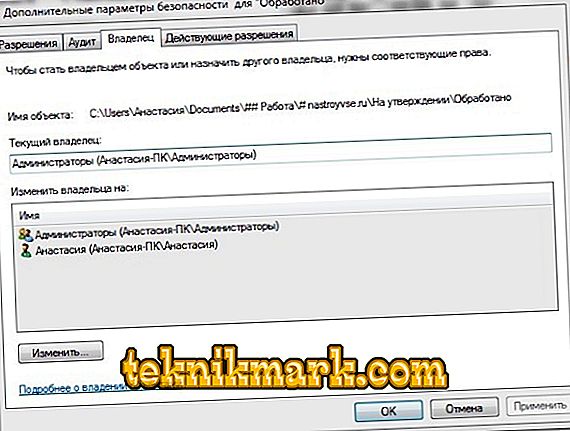
- अधिकारों के नए स्वामी के रूप में, आपको "प्रशासक" चिह्न का चयन करना होगा और "लागू करें" और "ठीक" कुंजियों को सफलतापूर्वक दबाकर निर्देश की पुष्टि करना होगा।

- सिस्टम उपयोगकर्ता को "सुरक्षा" टैब पर लौटाएगा, जहां आपको "परिवर्तन" निर्देश पर क्लिक करने की आवश्यकता है, उपयोगकर्ता सूची में "व्यवस्थापक" स्थिति का चयन करें, विंडो के निचले फलक में "अनुमति दें" टैब पर जाएं, सभी चेकबॉक्स को टिक करें, और फिर कमांड दबाकर परिवर्तनों की पुष्टि करें " लागू करें और ठीक है।
ओएस के आठवें और बाद के संस्करणों के लिए, प्रक्रिया इस प्रकार है:
- हम पिछले अनुदेश के पहले बिंदु को पूरा करते हैं।
- खुलने वाली विंडो में, हम "ओनर" लाइन पाते हैं, "चेंज" कमांड चुनें।
- नई विंडो के निचले भाग में, "उन्नत" कमांड का चयन करें, इसके बाद "खोज" निर्देश की पुष्टि करें।
- खोज परिणामों में "ओके" बटन के साथ ऑपरेशन की पुष्टि के साथ, लाइन "ऑल" को ढूंढना और चिह्नित करना आवश्यक है।
- उपयोगकर्ता एक और विंडो खोलेगा जिसमें आपको "ओके" कुंजी दबानी होगी।
- कार्यक्रम उपभोक्ता को "regedit के लिए उन्नत सुरक्षा सेटिंग्स" विंडो पर लौटाएगा, जहां आपको "लागू करें" और "ओके" पर क्लिक करना होगा।
- "सुरक्षा" श्रेणी पर लौटें और "बदलें" बटन के साथ संशोधनों की पुष्टि करें, "व्यवस्थापक" लाइन का चयन करें और "अनुमति दें" कॉलम में सभी आइटमों पर टिक करें।
- क्रमिक रूप से "लागू करें" कमांड और "ओके" कुंजी दबाकर कार्यों की पुष्टि करें।
वर्णित ऑपरेशन एक फ़ोल्डर के साथ आवश्यक कार्रवाई करने की अनुमति देगा, जिसके लिए सिस्टम द्वारा पहुंच सीमित थी।
यदि वर्णित हेरफेर उपयोगकर्ता के लिए कठिन हैं, तो तृतीय-पक्ष उपयोगिताओं लक्ष्य फ़ोल्डर खोलने में मदद कर सकती हैं। सबसे लोकप्रिय और आसानी से उपयोग होने वाले सशर्त कार्यक्रमों में से एक है अनक्लकर की मुफ्त स्थापना। विशेषज्ञ इसके फायदे के लिए विंडोज के सभी विविधताओं के छोटे मात्रात्मक मापदंडों और समर्थन पर विचार करते हैं। एप्लिकेशन की क्षमताओं का उपयोग करने के लिए, इसे डाउनलोड करने और इसे पीसी पर स्थापित करने के लिए पर्याप्त है, एक ऐसी वस्तु का चयन करें जिसे हेरफेर नहीं किया जा सकता है, मैनिपुलेटर के दाहिने बटन के साथ उस पर क्लिक करें और ड्रॉप-डाउन सूची में अनक्लोकर का चयन करें। प्रोग्राम विंडो में, आपको एक कार्रवाई का चयन करना होगा और "ओके" कमांड के साथ इसकी पुष्टि करनी होगी। यह प्रक्रिया पूरी हो गई है, ऑब्जेक्ट तक पहुंच बहाल होनी चाहिए।
ऊपर जा रहा है
लक्ष्य फ़ोल्डरों तक पहुंच के साथ समस्याओं को खत्म करने के लिए, अपने पीसी को वायरस के लिए व्यवस्थित रूप से जांचने का प्रयास करें, और इससे भी बेहतर, स्वचालित अपडेट के साथ एक एंटी-वायरस उपयोगिता स्थापित करें, कंप्यूटर संक्रमण की संभावना को छोड़कर, डिवाइस को संक्रमित जानकारी के प्रवाह को अवरुद्ध करना, केवल उन कार्यों के साथ संचालित करें जो आपके अर्थ और प्रभाव को जानते हैं। लक्ष्य वस्तुओं तक पहुंच को सीमित करने की त्रुटि उन समस्याओं पर लागू नहीं होती है जिन्हें हल करना मुश्किल है, और वर्णित विकल्प समस्या को तुरंत हल करने में मदद करेंगे।